Il software del centro multimediale è un ottimo posto per archiviare, organizzare e guardare i tuoi contenuti video. Kodi è una delle migliori piattaforme disponibili per lo streaming di video, audio e musica da set-top box o dispositivi Android a televisori e home theater. Kodi ha un'interfaccia eccezionale, una vasta libreria di componenti aggiuntivi e plug-in e una configurazione rapida e semplice metodo, quindi non c'è da meravigliarsi che così tante persone abbiano spostato tutto il loro guardare nel Kodi semplificato interfaccia.

Se sei un utente Kodi da molto tempo, tuttavia, potresti aver notato che la tua velocità di streaming è diventata lenta e balbuziente durante l'uso regolare. Con così tanto utilizzo per un lungo periodo, non sorprende che Kodi presenti occasionalmente rallentamenti e buffering. Sebbene molti problemi di riproduzione si verifichino a causa dell'instabilità della rete o dei tipici rallentamenti del buffering, la piattaforma diventa troppo lenta per essere utilizzata in modo affidabile in generale. Ogni volta che si verifica questa situazione, potrebbe essere il momento di svuotare la cache.
Come i telefoni o i tablet Android, svuotare la cache in Kodi non è un processo che devi completare spesso. Tuttavia, il processo aiuta a risolvere problemi minori sulla funzionalità dell'interfaccia e sulla riproduzione. A differenza dell'ambiente Android, la cancellazione della cache in Kodi richiede un plug-in aggiuntivo.
I modi precedenti per svuotare la cache includevano l'utilizzo del componente aggiuntivo Merlin Wizard e altri simili, ma quei repository non funzionano più.
Per questa guida, stiamo usando Kodi 19.0 in esecuzione su un PC Windows 10. Oltre al tuo dispositivo Kodi, che si tratti di una streaming box, di un telefono o di un tablet, devi prima installare il repository Super Repo. Super Repo contiene molti componenti aggiuntivi per Kodi e include uno strumento per cancellare la cache di Kodi chiamato SIMTECH Wizard.
Installazione di SuperRepo
Se sei un utente Kodi di lunga data, hai senza dubbio aggiunto dozzine di repository e plug-in tramite il browser di file interno. Se sei nuovo sulla piattaforma, tuttavia, può essere un po' travolgente. Nessun problema: installare Super Repo, o qualsiasi altro repository, è facile e veloce.
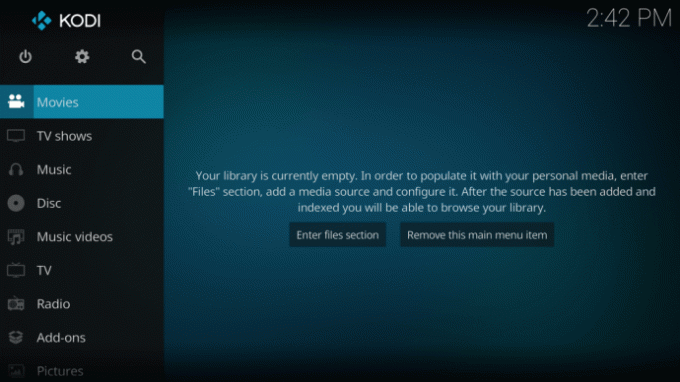
- Inizia andando nel menu delle impostazioni di Kodi facendo clic o toccando l'icona a forma di ingranaggio nel menu a sinistra. Questa opzione è dove troverai il browser di file interno necessario per aggiungere repository e altri plug-in di terze parti.
- Seleziona il file manager, quindi tocca o fai doppio clic "Aggiungi fonte" e selezionare il "Nessuno" opzione per aprire il campo di testo.
- Accedere "http://srp.nu"senza virgolette nel campo utilizzando la tastiera integrata di Kodi.
- Assegna un nome al nuovo repository "Super Repo", quindi fare clic "Va bene" per aggiungere la fonte a Kodi.
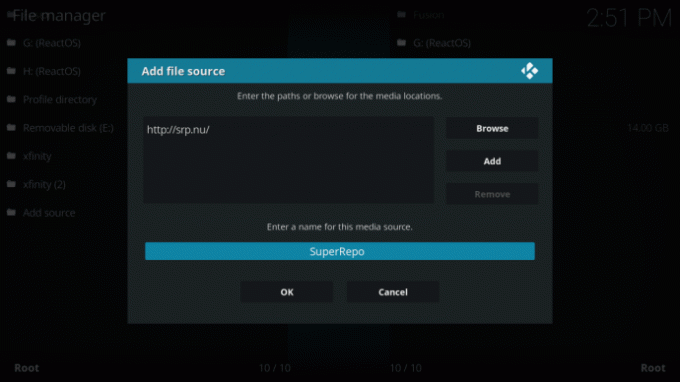
Ora che hai scaricato SuperRepo, devi installarlo. Kodi lo rende inutilmente complicato, ma i passaggi sono semplici quando sono disposti per te. Torna alla schermata principale di Kodi e seleziona "Componenti aggiuntivi" dal menu a sinistra. Quindi seleziona l'articolo confezionato (sembra una scatola aperta) nell'angolo in alto a sinistra dello schermo.
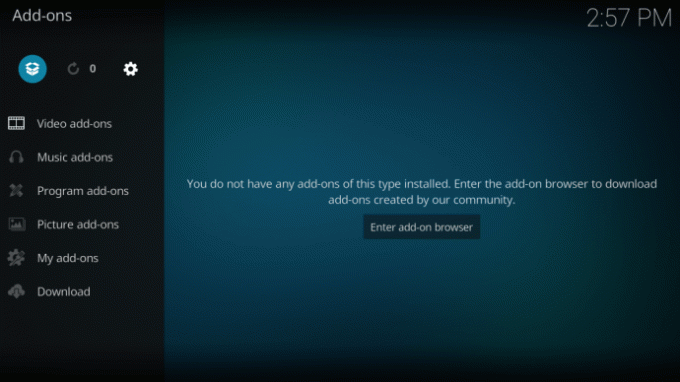
Selezionare “Installa da file zip,” scorri verso il basso e seleziona "SuperRepo". Scegliere "krypton," Poi "Tutto," e quindi selezionare "superrepo.kodi.krypton.all-0.7.04.zip." Tieni presente che il file zip potrebbe avere un nome diverso con il passare del tempo e il rilascio di build aggiuntive di SuperRepo, ma ci sarà solo un file zip nella directory e dovrebbe essere semplice identificare quale file stai Bisogno. Scegliere "OK," e i file SuperRepo verranno estratti dall'archivio zip.
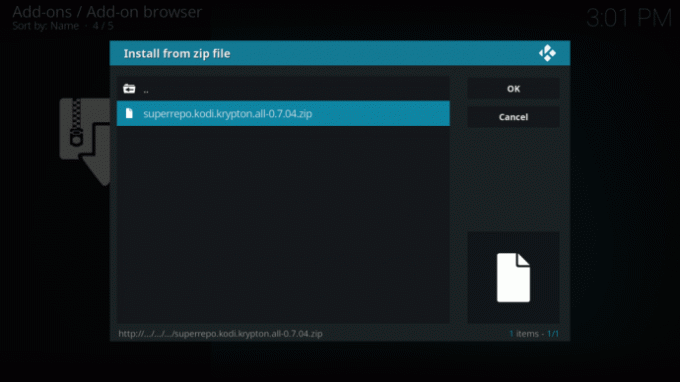
Ora devi installare i file in Kodi. Selezionare "Installa dal repository" (è proprio sopra "installa da file zip"), quindi fai clic su "Super Repo tutto". Viene visualizzato un intero elenco di categorie di componenti aggiuntivi. Puoi esplorare questi componenti aggiuntivi a tuo piacimento, ma per ora seleziona "Componenti aggiuntivi del programma", Poi "MAGO SIMTECH", e quindi scegli "Installa".

Utilizzo della procedura guidata Simtech
Ora che hai installato Simtech Wizard, devi aprirlo in modo da poter svuotare la cache di Kodi! Torna al menu principale (di solito premendo "Backspace") e fai clic su "Componenti aggiuntivi". Selezionare "Componenti aggiuntivi del programma" e poi scegli "Mago Simtech".
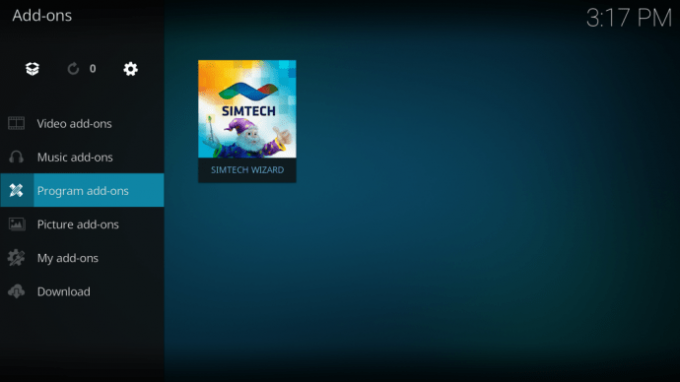
Utilizzo di Simtech Wizard per cancellare la cache di Kodi
Tocca la procedura guidata per avviare il componente aggiuntivo. Selezionare “Strumenti di manutenzione SIMTECH” poi "Pulisci/cancella opzioni".
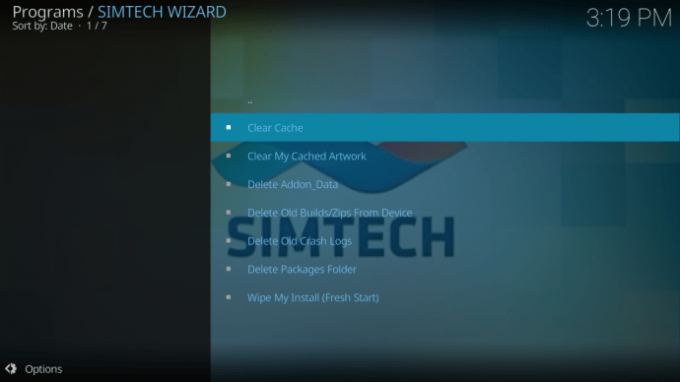
Fare clic o toccare il "Cancella cache" comando e viene visualizzata una conferma. Vai avanti e scegli "Eliminare." Verrà visualizzata una serie di finestre di dialogo che ti chiederanno se desideri eliminare determinate directory, riavviare Kodi, ecc. Accetta tutte le richieste e tutti i tuoi problemi con la cache scompariranno!
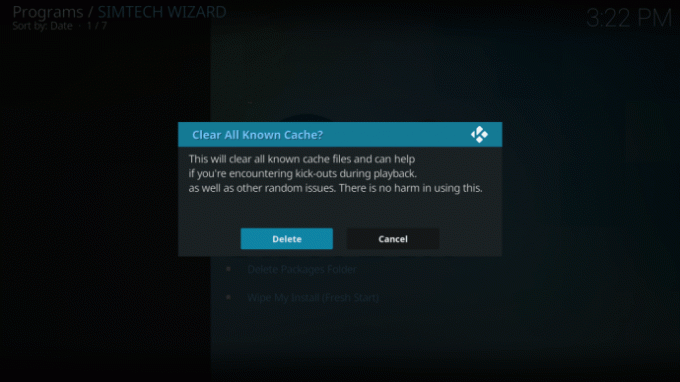
Cancellazione della cache di Kodi su Firestick
Sebbene Kodi non abbia un'opzione nativa per cancellare la cache, puoi eseguire questa azione sul tuo Firestick. È semplice e diretto quanto lo può essere lo svuotamento della cache.
Per cancellare la cache sul tuo Firestick, procedi come segue:
- Scorri e fai clic su "Impostazioni" nella parte superiore della schermata principale di Firestick.
- Selezionare "Applicazioni".
- Clic "Gestisci le applicazioni installate".
- Scegliere "Codi".
- Selezionare "Svuota cache".
- Conferma l'azione di cancellazione della cache.
Se hai notato che stai riscontrando problemi con i rallentamenti sul tuo Firestick o Kodi non si comporta correttamente, l'esecuzione dei passaggi precedenti potrebbe risolvere i problemi che stai riscontrando.
Non dimenticare che i problemi di buffering e streaming possono anche derivare da problemi di rete. Pertanto, se continui a riscontrare problemi di streaming dopo aver svuotato la cache, controlla le impostazioni del router e del modem o contatta il tuo ISP per problemi di velocità della rete.
Infine, ricorda che lo streaming da alcuni repository Kodi può essere spesso imprevedibile o instabile, quindi assicurati sempre di utilizzare repository sicuri e legali.




